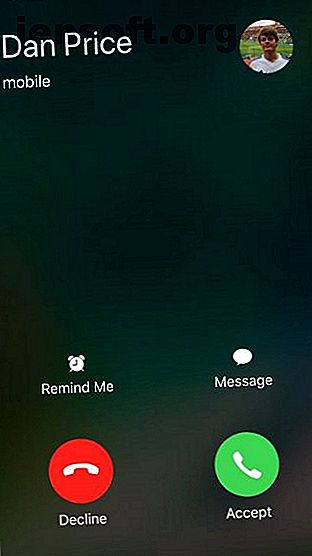
10 Dinge, die Sie tun können, während Sie mit Ihrem iPhone sprechen
Werbung
Nur weil Sie gerade telefonieren, bedeutet dies nicht, dass Sie nicht mehrere Aufgaben gleichzeitig ausführen und Ihr Gerät für andere Zwecke verwenden können.
Schalte jetzt den kostenlosen Spickzettel "iPhone und iPad Shortcuts" frei!
Hiermit melden Sie sich für unseren Newsletter an
Geben Sie Ihre E-Mail-Adresse einWenn Sie wissen möchten, was Sie beim Sprechen auf Ihrem iPhone tun können, lesen Sie weiter. Wir werden es herausfinden.
1. Starten Sie einen zweiten Anruf
? Während eines Anrufs bei meiner Mutter auf meinem iPhone SE gelang es mir, sie mit meinem Ohr in die Warteschleife zu legen, den Apple-Support auszuwählen und die Nummer zu wählen. Das Problem ist, dass es eine US-Nummer war und mich 6 Sekunden lang £ 1, 25 gekostet hat. Dann gelang es einem Tierarzt anzurufen! ?
Müssen ein Auge auf den Näherungssensor.
- Glen Wilson (@glenwilson), 28. August 2018
Es sind nicht mehr die neunziger Jahre. In diesen Tagen können Sie einen gleichzeitigen zweiten Anruf starten und mit einem Tastendruck zwischen den beiden wechseln.
Scherz beiseite, das hat praktische Vorteile. Sie können beispielsweise Ihren Platz in einer Warteschlange belassen oder einen Kollegen anrufen, um bestimmte Details während eines Geschäftsanrufs zu überprüfen.
Um während eines Telefongesprächs einen zweiten Anruf zu tätigen, tippen Sie im Menü für eingehende Anrufe auf Anruf hinzufügen. Sie können entweder einen Ihrer Kontakte auswählen oder auf die Registerkarte Tastatur tippen, um eine Nummer manuell einzugeben.
2. Wechseln Sie zu FaceTime
Um zu FaceTime zu wechseln, tippen Sie im Menü für eingehende Anrufe auf das FaceTime- Symbol.
Wenn die Person, mit der Sie sprechen, ein Mitbenutzer von iOS ist, können Sie Ihren Telefonanruf in einen FaceTime-Anruf umwandeln. Mit FaceTime können Sie sich auf dem Bildschirm sehen und zusätzliche Funktionen wie Memoji erstellen und verwenden Memoji auf Ihrem iPhone erstellen und verwenden Mit Memoji von iOS 12 können Sie eine animierte Emoji-Version von sich selbst erstellen. So erstellen und verwenden Sie sie auf Ihrem iPhone. Weitere Informationen, Live-Fotos und Benachrichtigungen zu eingehenden Anrufen.
3. Telefonkonferenzen führen
Überraschenderweise sind sich nur wenige Menschen dieses Tricks bewusst. Mit Ihrem iPhone können Sie auf einfache Weise Konferenzgespräche für bis zu fünf Personen führen. Befolgen Sie zunächst die oben beschriebenen Schritte, um einen zweiten Anruf zu starten (drücken Sie die Taste Anruf hinzufügen).
Sobald der Empfänger Ihren Anruf angenommen hat und Sie eine Verbindung hergestellt haben, ändert sich das Bildschirmmenü für eingehende Anrufe auf Ihrem iPhone und zeigt einige neue Optionen an.
Tippen Sie auf die Schaltfläche Anruf zusammenführen. Die beiden Telefonanrufe werden auf einer einzigen Leitung verbunden. Um weitere Teilnehmer hinzuzufügen, wiederholen Sie den Vorgang Anruf hinzufügen > Anruf zusammenführen .
Wenn ein Teilnehmer der Telefonkonferenz auflegt (einschließlich Sie), bleiben die anderen Teilnehmer in Verbindung.
4. Stellen Sie das Telefon auf Lautsprecher
Dies ist offensichtlich, aber der Vollständigkeit halber werden wir es erwähnen.
Um Ihr iPhone auf die Freisprecheinrichtung zu schalten, tippen Sie im Menü für eingehende Anrufe auf die Schaltfläche Lautsprecher . Der Anrufton wird dann über die Lautsprecher Ihres Geräts anstatt über den Hörer wiedergegeben.
5. Durchsuchen Sie Ihre Kontakte
Das haben wir alle schon durchgemacht. Sie telefonieren mit jemandem, der Sie fragt, ob Sie die Nummer eines Freundes, Geschäftskontakts oder Kollegen haben.
Sie können Ihre Kontaktliste ganz einfach durchsuchen, während Sie mit iOS telefonieren. Sie müssen nicht einmal zuerst zum Startbildschirm zurückkehren. Stattdessen befindet sich im Menü für eingehende Anrufe eine dedizierte Kontakttaste .
Wenn Sie diese Methode verwenden (anstatt über die Schaltfläche Anruf hinzufügen auf Ihre Kontaktliste zuzugreifen), werden Sie nicht versehentlich einen zweiten Anruf tätigen, während Sie nach Informationen suchen.
6. Antworten Sie mit Sofort-SMS


Telefone haben die Angewohnheit, in den ungünstigsten Momenten zu klingeln. Egal, ob Sie gleich losfahren oder aufstehen, um eine große Präsentation zu halten, es gibt Situationen, in denen Sie mit dem Anrufer sprechen müssen, aber gerade nicht verfügbar sind.
Eine Möglichkeit, den Anrufer zu bestätigen, ohne in einem langen Chat oder Instant Messaging-Thread stecken zu bleiben, besteht darin, der Person eine automatische SMS zu senden.
Um eine Nachricht zu senden, tippen Sie auf die Nachrichtentaste, während das Telefon klingelt. Es gibt drei vorab festgelegte Optionen: Entschuldigung, ich kann gerade nicht sprechen, ich bin auf dem Weg und kann ich Sie später anrufen? . Sie können auch eine benutzerdefinierte Nachricht eingeben, indem Sie auf die entsprechende Option tippen.
Sie können die drei Standardoptionen überschreiben, indem Sie zu Einstellungen> Telefon> Mit Text antworten gehen und die gewünschten Phrasen eingeben.
7. Schalten Sie den Anruf stumm
Dies ist ein weiterer offensichtlicher Punkt, aber die Fähigkeit, einen Anruf stumm zu schalten, ist von entscheidender Bedeutung. Sie können es verwenden, wenn Sie während eines Gesprächs privat mit einer Person chatten müssen oder wenn Sie sich in einer Telefonkonferenz befinden und zu viele störende Hintergrundgeräusche auftreten.
Um einen Anruf unter iOS stummzuschalten, tippen Sie im Bildschirmmenü für eingehende Anrufe auf die Schaltfläche Stumm .
8. Legen Sie eine Anruferinnerung fest


Während das Telefon klingelt, steht Ihnen eine zweite Option zur Verfügung: Sie können eine Erinnerung für sich selbst festlegen. Dies ist eine weitere Funktion, die in Situationen nützlich ist, in denen Sie nicht antworten können und nicht vergessen möchten, den Anruf später zurückzugeben.
Es stehen zwei Erinnerungen zur Verfügung. Der erste erinnert Sie automatisch innerhalb einer Stunde an den entgangenen Anruf. Der zweite Befehl löst eine Erinnerung aus, wenn festgestellt wird, dass Sie Ihren aktuellen Standort verlassen haben.
Die zweite Option ist nützlicher, wenn Sie in Konferenzen und Besprechungsräumen festsitzen. Wenn Sie fahren, kochen, duschen oder eine andere kurzfristige Aufgabe ausführen, verwenden Sie die zeitbasierte Erinnerung.
Damit die Standorterinnerung funktioniert, müssen Sie sicherstellen, dass die Erinnerungs-App auf Ihren Standort zugreifen kann. Um die Funktion zu aktivieren, gehen Sie zu Einstellungen> Datenschutz> Ortungsdienste und setzen Sie Erinnerungen auf Während der Nutzung der App .
9. Spielen Sie ein Spiel
Lassen Sie uns zwei unterhaltsame Tricks zusammenfassen, an die Sie vielleicht nicht denken. Immerhin ist alles auf Ihrem Telefon verfügbar, wenn Sie zum Startbildschirm zurückkehren.
Wenn Sie ein iPhone 8 oder älter haben, tippen Sie auf die Schaltfläche " Home", um zum iOS-Startbildschirm zurückzukehren. Wischen Sie für Benutzer eines iPhone X oder neuer vom unteren Bildschirmrand nach oben.
Jetzt können Sie sich unterhalten, während Sie darauf warten, dass die Warteschlange kleiner wird oder die andere Person aufhört zu sprechen. Öffnen Sie einfach Ihr Lieblingsspiel auf die übliche Weise, und es wird funktionieren.
10. Hören Sie sich ein Video oder einen Podcast an
Wussten Sie, dass Ihr iPhone gleichzeitig Audio von Ihrem Anruf und von Apps wie YouTube wiedergeben kann? Der Anruf wird nicht stummgeschaltet, während Sie andere Audiodaten wiedergeben.
Dies bedeutet, dass Sie ein Video ansehen, Musik hören oder einen Podcast abspielen können, während Sie gleichzeitig die Konversation im Auge behalten. Kehren Sie mit den oben beschriebenen Anweisungen zum Startbildschirm zurück und öffnen Sie die gewünschte App.
Weitere nützliche iPhone-Tipps für Sie
Die In-Call-Optionen auf einem iPhone sind vielfältig. Mit ihnen können Sie eine beliebige Anzahl von Aufgaben ausführen, um Ihren Tag in die richtige Richtung zu lenken.
Wenn Sie mehr über coole iPhone-Tipps erfahren möchten, lesen Sie unsere Liste der wichtigsten Tricks für Safari und die praktischen Tipps zur Verwendung der iPhone-Tastatur 11 Wichtige Tastatur-Tipps und -Tricks für iPhone und iPad 11 Wichtige Tastatur-Tipps und -Tricks für iPhone und iPad viel auf deinem iPhone? Es ist an der Zeit, dass Sie Ihr Tastaturspiel verbessern. Weiterlesen .
Erfahren Sie mehr über: Anrufverwaltung, iPhone-Tipps, iPhone-Tricks, Multitasking.

